有时候由于工作需要,常在PPT中应用个性化模板,那么在PPT中如何新建自定义PPT主题呢?我们一起来看看吧!首先打开PPT演示文稿,创建四张空白文档(连按四下enter键),点击工作栏【视图......
2022-05-05 183 自定义PPT主题
我们在制作PPT的过程中,也可以尝试做一些有趣的、有创意的设计。比如,利用折页的形式来排版人物介绍、产品介绍、品牌宣传等展示页面,以打破常规的立体折页形式给人留下深刻的印象,效果如下图所示:
具体制作步骤如下:
1、首先,点击【插入】-【插图】-【形状】按钮,在弹出的列表框中选择“等腰三角形“形状,然后在页面中绘制一个压扁的三角形(注:三角形宽度为两个图片的宽度)。
2、选择三角形,点击【绘图工具】-【格式】-【形状样式】组中的”形状填充“按钮,选择”白色“填充形状;点击”形状轮廓“按钮,设置形状”无轮廓“;点击”形状效果”按钮,选择“阴影”-“偏移:上”阴影效果,然后将三角形移动到图片下方位置。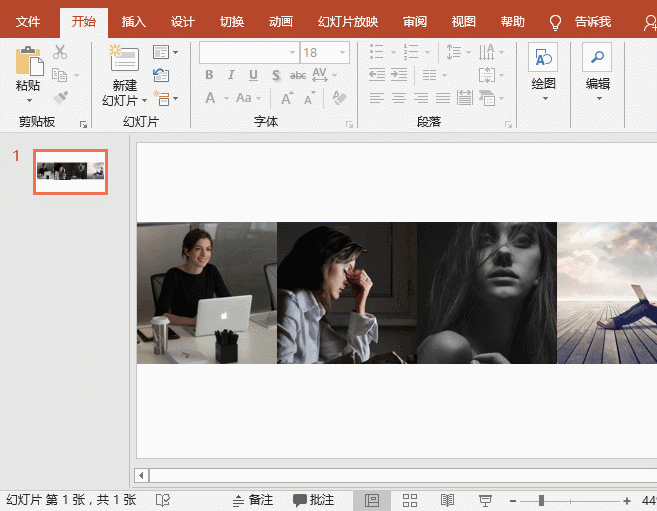
3、按住【Ctrl】键,拖动鼠标复制一个三角形。点击【格式】-【排列】-【旋转对象】按钮,在弹出的菜单中选择“垂直翻转”,将三角形旋转180°,然后将其移动到图片上方位置。
4、点击【绘图工具】-【格式】-【形状样式】组中的”形状效果”按钮,选择“阴影”-“偏移:下”阴影效果。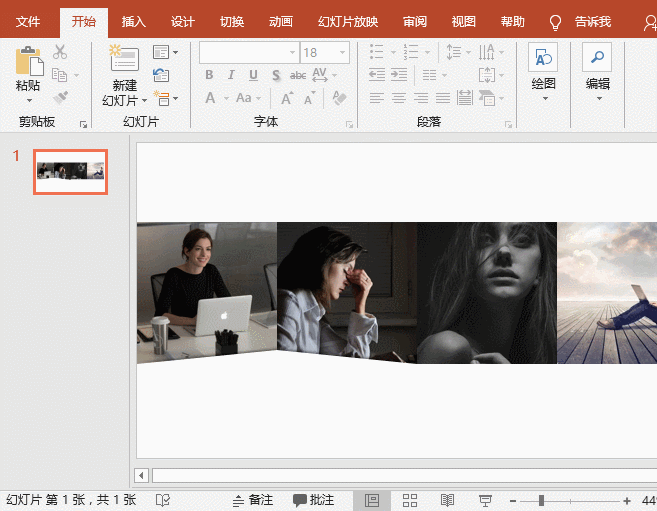
5、选择两个三角形,按住【Ctrl】键,向右侧拖动复制三角形到另一边,即得到立体折页的效果了。
6、加点文字,一个简单的PPT介绍页面就完成啦!
OK,是不是非常简单?但这里需要注意的是,上述立体折页制作方法只适用合于纯色背景的PPT页面哦~~~若PPT页面背景不是纯色,那么三角形就会显现出来了~
标签: PPT制作立体折页效果
相关文章

有时候由于工作需要,常在PPT中应用个性化模板,那么在PPT中如何新建自定义PPT主题呢?我们一起来看看吧!首先打开PPT演示文稿,创建四张空白文档(连按四下enter键),点击工作栏【视图......
2022-05-05 183 自定义PPT主题

我们有时候在使用PPT过程中需要在PPT中批量插入图片三种方法,你知道怎样在PPT中批量插入图片吗?今天小编就教一下大家在PPT中批量插入图片三种方法。一、把多张图片批量插入到一张幻灯......
2022-05-05 355 PPT批量插入图片

如何在PPT中绘制倒金字塔的逻辑表达效果老规矩,方法看看效果。是一个倒金字塔逻辑思路表达,表达经过层层筛选总结,最后合作得以实现的表达。这种有立体的环形的金字塔怎么绘制呢?......
2022-05-05 491 PPT绘制倒金字塔效果

用PPT演示文稿的操作中,我们会根据需要进行背景设置,如果想使用电脑上的图片,例如团队照片、网上下载的图片,我们该怎么操作呢?第一步,在页面空白处,点击右键,点击【设置背景......
2022-05-05 261 PPT背景